无线路由器的设置方法及原理
在这里说说无线路由器的设置方法及设置原理。可惜的是这台电脑没接无线路由器,不能截图,只能凭记忆来解决了。
我一般用的是TP_LINK 的无线路由器。
准备阶段:
1、无线路由器的wan口接ADSL(猫)[如果没有猫的话,则直接将带有宽带信号的网线接在这个端口]。
2、无线路由器的其他lan口接电脑。如果有ADSL,则电话线连接ADSL,在不使用路由器的情况能够正常上网。
3、网上邻居(右键——属性)——本地连接(右键——属性)——INTERNET协议(TCP/IP) 上双击,进入属性设置界面。
4、点使用下面的IP地址后,输入:
192.168.1.XXX (XXX为2至254之间的任意一个数字)
255.255.255.0
192.168.1.1 (这个是无线路由器的IP地址,在路由器里可以更改的)
进入设置:
1、打开IE,在地栏输入:192.168.1.1 回车,打开无线路由器的设置界面。
2、点击左边的网络参数,对上网的方式进行设置。
LAN口一般不需要设置。默认的为192.168.1.1,如果更改成了别的地址,如192.168.1.80 ,则以后登陆路由器设置的时候,就要输入:192.168.1.80
WAN设置:这儿是设置无线路由器自动连网的地方。如下图:
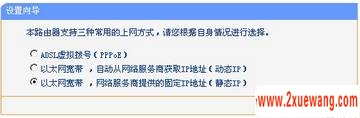
如果是用ADSL拨号上网的,则选择第一项(这是目前家用最普遍的)。如果上网的方式是直接用的一个固定的IP上网的,则选择第三项(大公司和单位一般是这个),如果是局域网上网,则选择第二项(这个很少见)。
点下一步:
如果是静态IP地址上网,则直接输入服务商分配的IP地址、子网掩码、网关(特别重要)、DNS服务器即可。
如果是PPPOE拨号上网方式,则要输入服务商提供的用户名、密码,DNS为可选项,可填可不填。
小注:在正常联网的情况下,在命令行 ipconfig -all 可以查看DNS。
到此为止,如果设置一切正常,就应该可以正常上网了。
无线参数的设置:
1、点击左边的无线参数选项。
2、开启无线信号发射功能。如下图,无线状态改为开启,模式可任选。
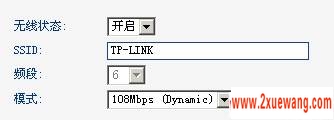
3、开启安全设置:在开启安全设置前打勾,安全类型选最后一项(WEP现在蛮容易破解),最好为WAP2。然后输入密钥类型(越复杂越好)及密码(易记就行)。
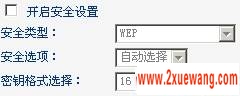
到此为止,带无线网卡的电脑就可以检测到无线信号,并在输入密码后上网了。
其它设置:
1、DHCP设置
DHCP 如果设置为打开了,那么通过路由器上网的电脑不需要在本地连接将IP地址设置为和路由器在同一网段,并将路由器的IP地址设置为网关。(默认为打开)
2、安全设置学电脑到www.2xuewang.com
要想安全设置生效,必须开启总的安全设置的开关,并且开启任一子安全设置,并且设置为有效。
如:要想开启IP地址过滤,则要启用IP地址过滤开关,又要开启用安全设置的开关。
IP地址过滤:可以设置允许(阻止)的IP地址(段)数据的通过路由器,并且可以设置只能或者禁止访问哪些端口。
MAC地址过滤:可以设置只允许(禁止)哪些指定的电脑访问路由器。MAC地址查看方法:ipconfig -all
域名过滤:可以设置包含哪些关键字的域名不允许访问。如输入 game 则包含game 的域名无法访问了。
其它设置:如果用户名密码的设置、登陆设置、恢复出厂设置等就不细说了。一般的用户在这儿就可以灵活自如的运用了。
,无线路由器的设置方法及原理- 无线路由器的设置方法及原理
- › 让你无网可蹭 详解无线路由配置
- › 无线路由器的设置方法及原理
- › 安装windows 7的笔记本电脑设置成无线路由器
- › 无线路由器与无线AP的区别详谈
- › 无线路由器常见工作异常情况分析
- › Windows 7拒绝无线路由器的解决方法
- › 无线路由器让有线网络摆脱束缚
- › 关于无线路由器被ARP攻击的处理方法
- › 让网速无阻碍 无线路由器限速设置技巧
- › 无线路由器设置优质无线网速
- › Windows 7为何拒绝无线路由器
- › 无线路由器加密方法
- 在百度中搜索相关文章:无线路由器的设置方法及原理
- 在谷歌中搜索相关文章:无线路由器的设置方法及原理
- 在soso中搜索相关文章:无线路由器的设置方法及原理
- 在搜狗中搜索相关文章:无线路由器的设置方法及原理 大赛终评答辩会
tag: 网络知识,电脑网络知识,网络学习,网络教程,电脑学习 - 网络知识